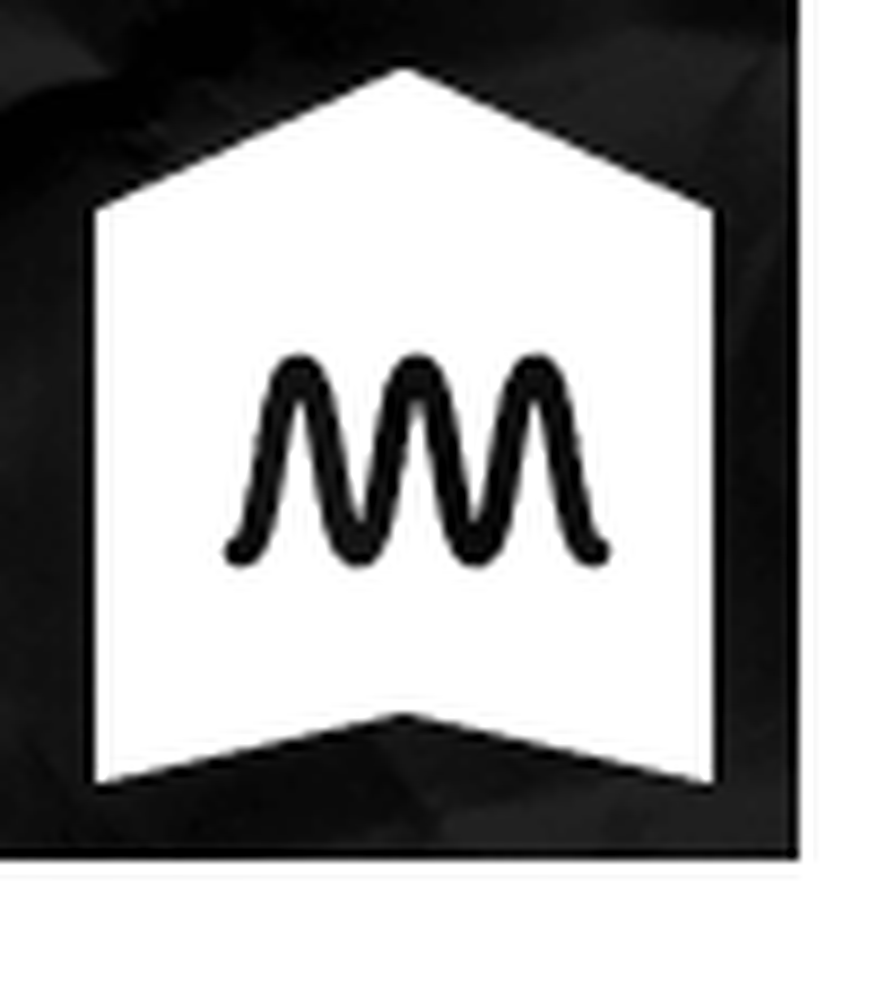Die automatische Bildschirmdrehung funktioniert im Windows 10-Tabellenmodus nicht oder ist ausgegraut

Windows 10 ist ein Betriebssystem, das mit der Integration von berührungs- und mausorientierten Schnittstellen geschickt arbeiten soll. Das Betriebssystem kann auf verschiedenen Geräten wie PCs, Tablets, Xbox One, Smartphones und anderen eingebetteten Systemen ausgeführt werden. Wie viele von Ihnen sind Sie möglicherweise auf das neueste Windows 10 für Ihr Tablet oder Notebook umgezogen. Obwohl es bei allen Geräten außergewöhnlich ist, sei es auf PCs oder Tablets, sind Benutzer mit einigen Problemen konfrontiert Bildschirm automatisch drehen im Tablet-Modus. Das Problem ist meistens von Benutzern betroffen, die kürzlich Windows 10 für ihre im Tablet-Modus verwendeten Geräte heruntergeladen haben.
Autorotation ist eine der Funktionen, die vor allem für größere Geräte verwendet wird, insbesondere für Ihr Tablet. Dies ist bequemer, wenn Sie je nach der Gerätedrehung von Hochformat zu Querformat und umgekehrt wechseln möchten. Das Tablet verwendet Sensoren, um die Rotation zu erkennen und die Anzeige an die aktuelle Ausrichtung anzupassen. Das heißt, die Sensoren im Gerät drehen sich automatisch, wenn Sie vom Hochformat in das Querformat und umgekehrt wechseln. Mit Windows 10 auf Ihrem Tablet funktioniert der Bildschirm für das automatische Drehen für einige Benutzer jedoch möglicherweise nicht.
Bildschirm Auto-Rotation funktioniert nicht
Die Hauptursache des Problems kann durch Softwareprobleme oder ein Problem mit verursacht werden Gerätetreiber. Bevor Sie diese Vorschläge ausprobieren, vergewissern Sie sich, dass Ihr Gerät auf den neuesten Patch aktualisiert wird. Manchmal kann das Herunterladen des neuesten Updates die meisten Software-Probleme beheben, die mit der Autorotation verbunden sind.
1] Schalten Sie die Rotationssperre aus

- Wenn Sie das System im Laptop-Modus verwenden, konvertieren Sie Ihren PC vom Laptop-Modus in den Tablet-Modus.
- Öffnen Sie als Nächstes das Action Center in der Taskleiste und schalten Sie die Rotationssperre in die Position "Aus".
Sie können die Lock-Drehung auch wie folgt in den Einstellungen deaktivieren. Öffnen Sie das Action Center und klicken Sie auf den Tablet-Modus. Dadurch wird Ihr PC in den Laptop-Modus in den Tablet-Modus umgewandelt.
Gehen Sie als nächstes zu Einstellungen im Startmenü und klicken Sie auf Systeme und tippen Sie auf Anzeigen. Deaktivieren Sie hier die automatische Rotationssperre und schließen Sie sie.2] Aktualisieren Sie die Treiber

Aktualisieren Sie Ihre Gerätetreiber und sehen Sie. Öffnen Sie dazu die Systemsteuerung, klicken Sie auf Geräte-Manager und suchen Sie nach Sensor I / O Geräte.
Klicken Sie mit der rechten Maustaste auf die Sensorgeräte und klicken Sie auf Treiber aktualisieren aus dem menü. Im sich öffnenden Assistenten wählen Sie "Suchen Sie automatisch nach aktualisierter Treibersoftware”.
Starten Sie nach der Installation des Treibers das Gerät neu und prüfen Sie, ob es geholfen hat.
Bildschirm Auto-Rotate ausgegraut
Wenn Sie feststellen, dass die Option zum automatischen Drehen des Bildschirms ausgegraut ist, sichern Sie die Registrierung. und dann öffnen Sie die Lauf Befehl durch Drücken von Windows-Taste + R.
Art Regedit und klicken Sie auf OK.
Navigieren Sie nun zu folgendem Pfad:
HKEY_LOCAL_MACHINE \ SOFTWARE \ Microsoft \ Windows \ CurrentVersion \ AutoRotation
Schlüssel suchen LastOrientation und doppelklicken Sie darauf.

Hinzufügen 1 Klicken Sie im DWORD-Wertedatenfeld auf OK, um die Änderungen zu speichern.
Als nächstes suchen Sie mit Strg + F nach SensorPresent Schlüssel. Wenn es verfügbar ist, doppelklicken Sie darauf und ändern Sie den DWORD-Wert in 1. Wenn es nicht verfügbar ist, können Sie es unter AutoRotation erstellen und ihm den Wert 1 zuweisen.
Starten Sie Ihren PC neu und sehen Sie.